Иллюстрированный самоучитель по AutoCAD 2004
Под эффективной областью понимается та
Под эффективной областью понимается та часть листа бумаги, которая будет занята печатаемой областью.
После отработки чертежа с помощью кнопки Partial Preview (Контурный просмотр) рекомендуется воспользоваться кнопкой Full Preview (Полный просмотр) диалогового окна Plot (Печать) (см. рис. 6.15), которая показывает образ листа бумаги с результатом будущей печати без выбранных вами надписей штампа (рис. 6.18).
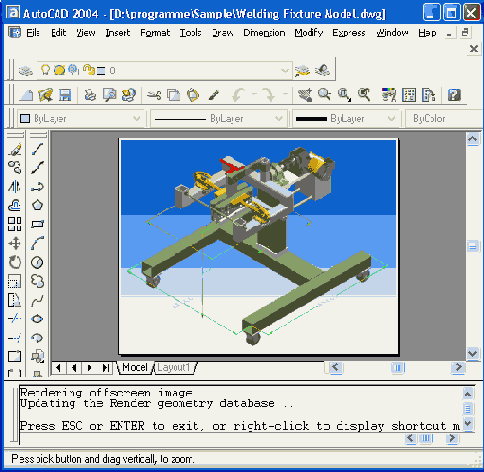
Рис. 6.18. Окно полного просмотра результатов вывода
В этом окне вам сразу же будет доступна операция зумирования, что демонстрируется значком лупы со знаками плюс и минус в качестве курсора. Вы можете, нажав левую кнопку мыши, перемещать курсор вверх или вниз, изменяя тем самым масштаб отображения чертежа. Выход из операции — с помощью клавиш <Esc> или <Enter>.
Окно полного просмотра образа печати можно вызвать не только из диалогового окна Plot (Печать), но и с помощью кнопки

панели инструментов Standard (Стандартная) или с помощью пункта Plot Preview (Просмотр чертежа) падающего меню File (Файл), а также с помощью команды PREVIEW (ПРЕДВАР).
После того как вы убедились в правильности результатов предстоящего вывода, можно в диалоговом окне Plot (Печать) (см. рис. 6.15) нажать кнопку ОК и отправить чертеж на плоттер. Если же во вкладке Plot Device (Устройство печати) диалогового окна Plot (Печать) вы установили флажок Plot to file (Печать в файл), то вместо вывода на плоттер будет сформирован PLT-файл, позволяющий в дальнейшем вывести его на плоттер.
Предварительное формирование штемпеля, выводимого в чертеж при установке флажка On (Вкл) в области Plot stamp (Штемпель) (см. рис. 6.13), выполняется командой PLOTSTAMP (ШТЕМПЕЛЬ). Эта команда открывает диалоговое окно Plot Stamp (Штемпель), приведенное на рис. 6.19.
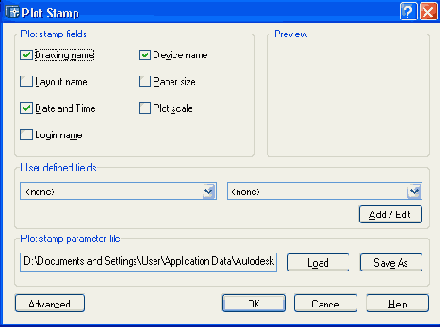
Рис. 6.19. Диалоговое окно Plot Stamp
В этом окне область Preview (Просмотр) в условном виде показывает, где будет расположен формируемый штемпель при действующих установках (на рис. 6.19 штемпель размещен вертикально в верхнем правом углу чертежа).